
Prema zadanim postavkama, u sustavu Windows 10 ne postoji službeni način za instalaciju gadgeta, ova značajka je uklonjena iz sustava i pretpostavlja se da ćete umjesto toga koristiti nove pločice aplikacija koje također mogu prikazati potrebne informacije. Ipak, možete preuzeti besplatan program treće strane koji će vratiti uobičajenu funkcionalnost gadgeta koji se nalazi na radnoj površini - dva takve programe i bit će opisani u nastavku.
Windows desktop gadgeti (gadgeti oživljeni)
Slobodni gadgeti oživljeni program vraća gadgete u sustavu Windows 10 u ovom obliku u kojem su bili u sustavu Windows 7 - isti set, na ruskom, u istom sučelju koji je ranije bio.
Nakon instalacije programa možete kliknuti u kontekstni izbornik radne površine (kroz desni klik miša) stavke "gadgete", nakon čega je potrebno odabrati koji želite postaviti na radnoj površini.
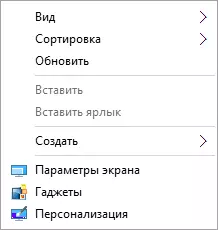
Svi standardni gadgeti su dostupni: vrijeme, sat, kalendar i druge originalne gadgete od Microsofta, sa svim kožama (dizajnerskim temama) i konfiguracijskim funkcijama.
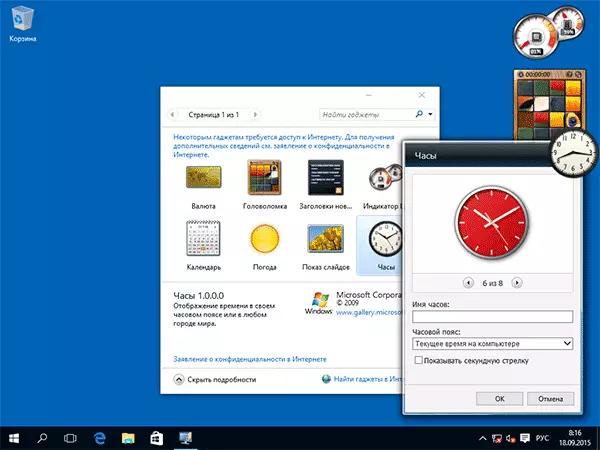
Osim toga, program će vratiti značajke upravljanja gadgetom na odjeljak za personalizaciju upravljačke ploče i stavku kontekstnog izbornika stolni prikaz.
Možete preuzeti besplatni program gadgeti oživljeni na službenoj stranici http://gadgetsrevived.com/download-debar/
8Gadgetpack
8GadgetPack - Još jedan besplatni program za instaliranje gadgeta na radnoj površini sustava Windows 10, dok je nešto više funkcionalnije od prethodnog (ali ne potpuno na ruskom). Nakon instalacije, samo kao u prethodnom slučaju može ići na odabir i dodavanje gadgeta putem kontekstnog izbornika radne površine.
Prva razlika je mnogo širi izbor gadgeta: osim standarda, postoje dodatne za sve prigode - popise pokretanja procesa, napredni monitori sustava, konverter jedinice, samo vrijeme gadgete nekoliko komada.
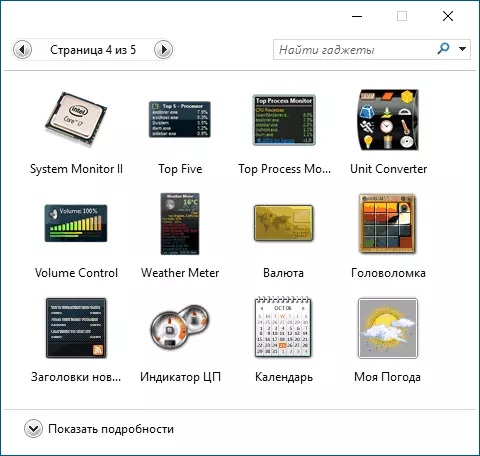
Drugi je dostupnost korisnih postavki, koje se mogu nazvati, trčanje 8GadgetPack iz izbornika "All Applications". Unatoč činjenici da su postavke na engleskom jeziku, sve je prilično jasno:
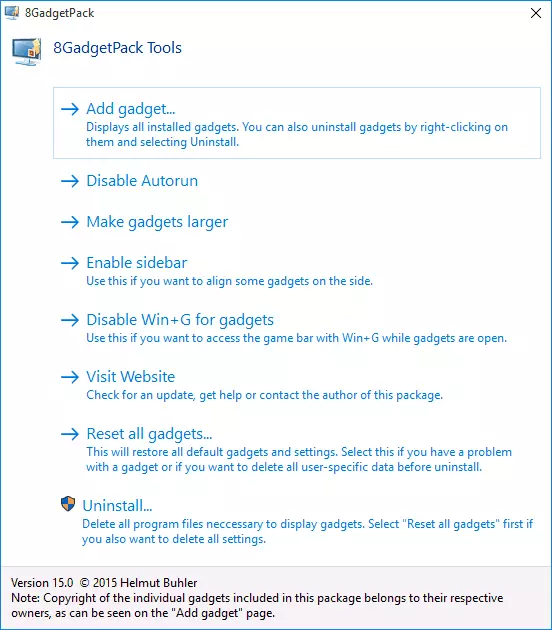
- Dodajte gadget - dodavanje i uklanjanje instaliranih gadgeta.
- Onemogući Autorun - onemogućavanje automatskog učitavanja gadgeta pri pokretanju sustava Windows
- Napravite gadgete veći - čini gadgete više veličine (za monitore visoke rezolucije, gdje se mogu činiti malim).
- Onemogućite pobjedu + g za gadgete - jer u sustavu Windows 10, tipka + g tipkovnicu otvara ploču s zaslonom, ovaj program presreće ovu kombinaciju i uključuje prikaz gadgeta na njemu. Ova stavka izbornika koristi se za vraćanje zadanih postavki.
Preuzmite Windows 10 gadgete u ovoj opciji, možete s službene stranice http://8gadgetpack.net/
Kako preuzeti Windows 10 gadgete u paketu MFI10
Propušteni značajke Installer 10 (MFI10) - paket komponenti za Windows 10 prisutan u prethodnim verzijama sustava, ali je nestao u 10-ke, među kojima postoje gadgeti radne površine, dok, kako to zahtijeva naš korisnik, na ruskom ( Unatoč sučelju za instalaciju engleskog jezika).
MFI10 je ISO diska slika, više gigabajta, besplatno s službene stranice (ažuriranje: MFI je nestao s ovih stranica, ne znam gdje tražiti sada) mfi.webs.com ili mfi-project.weebly.com ( Tu su i verzije za prethodne verzije sustava Windows). Napomim da je SmartScreen filtar u rubni preglednik blokira preuzimanje ove datoteke, ali nisam mogao otkriti nikakve sumnjive u njegovom radu (još uvijek biti oprezan, u ovom slučaju ne mogu jamčiti čistoću).

Nakon učitavanja slike, montirajte ga u sustav (u sustavu Windows 10 izrađen je jednostavno dvostrukim klikom na ISO datoteku) i pokrenite MFI10 koji se nalazi u korijenskoj mapi diska. Prvo, ugovor o licenci će početi, a nakon pritiska na gumb "OK", izbornik s odabirom komponenti za ugradnju. Na prvom ekranu vidjet ćete stavku "Gadgets", koji će biti potrebno da instalirate Windows 10 Desktop gadgets.
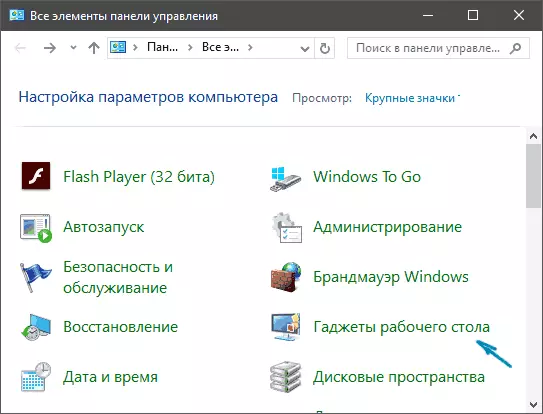
Zadana postavka je na ruskom, a nakon završetka na upravljačkoj ploči naći ćete stavku Desktop Gadgets (ova stavka se pojavila tek nakon ulaska u "gadgete" u prozoru za pretraživanje pretraživanja, tj. Ne odmah) koji, kao i Skup dostupnih gadgeta se ne razlikuje od onoga što je bilo prije.
Gadgeti za Windows 10 - videozapis
Video ispod se prikazuje gdje točno uzimati gadgete i kako ih instalirati u Windows 10 za tri gore opisane opcije.Sva tri pregledana programa također vam omogućuju da preuzmete i instalirate gadgete treće strane na radnoj površini sustava Windows 10, međutim, programeri bilježe da mala količina njih iz nekog razloga ne radi. Međutim, za većinu korisnika mislim da će biti dovoljno raspoloživ skup.
dodatne informacije
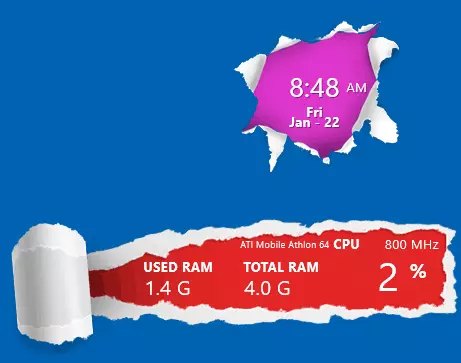
Ako želite isprobati nešto zanimljivije s mogućnošću preuzimanja tisuća desktop widgeta u različitim dizajnu (primjer iznad) i potpuno transformirati sučelje sustava, pokušajte kišometar.
